|
Объявления:
По многочисленным просьбам я написал этот урок. Создавать свои кисти для Фотошопа очень легко, а использование собственных кистей значительно расширит Ваши творческие возможности. После изучения этого урока Вы сможете без проблем превращать любые изображения в кисти.
Я буду работать с фотографией Toyota Camry, Вы можете использовать любое фото.

Обычно для выделения подобных объектов используется Быстрая маска, но для разнообразия мы возьмем
Eraser tool (Ластик)

и начинаем аккуратно стирать все лишнее, оставляя только машину:

Через несколько минут остается только машина:

Теперь берем инструмент
Magic Wand (Волшебная палочка)

и кликаем на белом поле около машины:

Жмем Shift+Ctrl+I на клавиатуре, чтобы инвертировать выделение. Теперь выделена только машина:

В верхнем меню выбираем
Edit-Define Brush Preset
(Редактирование-Определить установки кисти)
В появившемся окне пишем желаемое название кисти и жмем Ok.
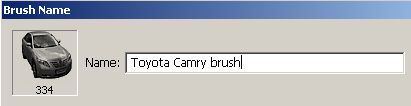
Теперь попробуем кисть. Создайте новый документ и выберите
Brush tool (Кисть)

и в списке кистей найдите только что созданную кисть- она будет в самом низу:
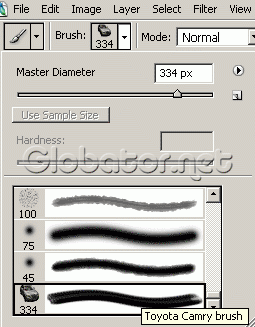
Поднесите курсор к середине нового документа. Если увидите очертания своей кисти, значит, Вы на правильном пути :0)
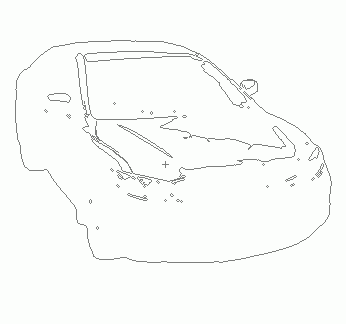
Остается только кликнуть, чтобы увидеть всю волшебную силу Вашей новой кисточки:

Сейчас приступим к созданию второй кисти. Это мы сделаем немного по-другому. У первой кисточки края были четкими, а у этой они будут размытыми.
Я взял фотографию, на которой изображены Том и Джерри на стене одного подъезда. Человек в душе художник!

Возьмите инструмент
Lasso tool (Лассо)

и в его опциях установите размер
Feather (Растушевать)
в 5 пикселей:
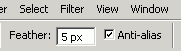
И обведите рисунок на некотором удалении от Тома и Джерри:

В верхнем меню выбираем
Edit-Define Brush Preset
(Редактирование-Определить установки кисти)
В появившемся окне пишем свое название кисти и жмем Ok.
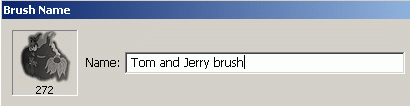
И в списке кистей Вы увидите очередную кисть. Попробуйте ее на новом документе. Можете поэкспериментировать с разными цветами переднего и заднего планов.
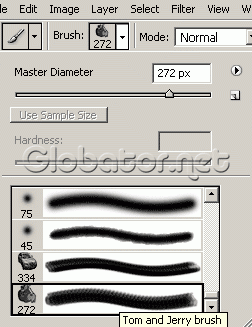
Теперь наша задача- создать из наших кисточек полноценный набор кистей, который Вы сможете в любое время использовать или отправить друзьям и знакомым по e-mailу. Выберите инструмент Кисть и кликните на указанную иконку, затем нажмите на
Preset Manager (Управляющий настройками).
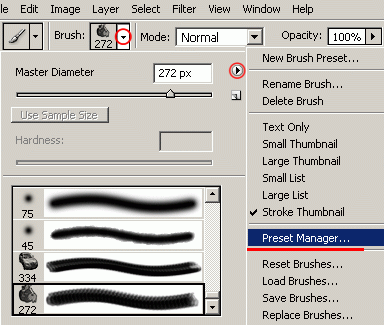
Перед Вами появится большое окно во весь экран. Я привожу уменьшенный вариант. Держите Ctrl на клавиатуре и выделите свои кисточки. Они также будут в самом конце списка. Затем нажмите
Save Set (Сохранить установки).
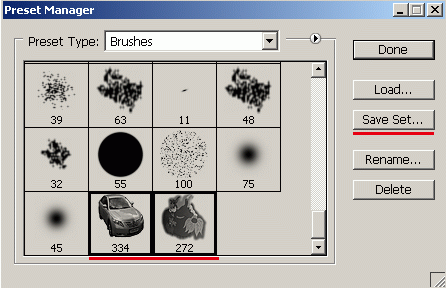
В появившемся окне назовите свой набор кистей и сохраните его в формате abr.
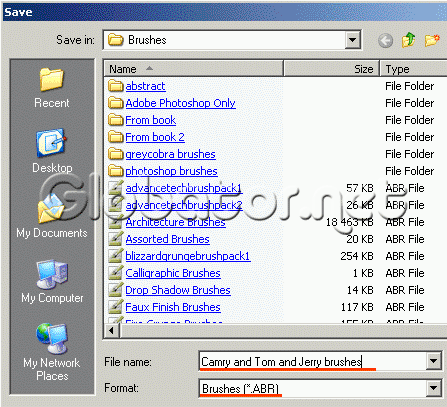
В дальнейшем Вы сможете найти свой набор кистей в папке
C:Program FilesAdobeAdobePhotoshop CS2PresetsBrushes.
Теперь загрузим наш набор кистей отдельно. В опциях кисти выберите
Replace Brushes (Заменить кисти).
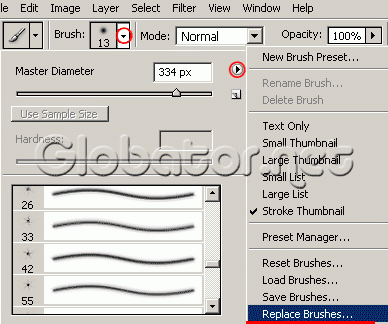
И увидите свой набор кистей вместо обычных.
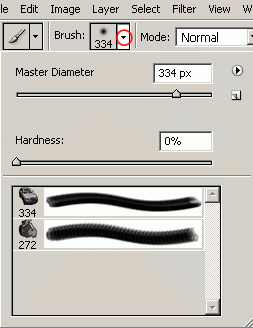
Чтобы вернуть обычные кисти, выберите
Reset Brushes (Сбросить кисти).
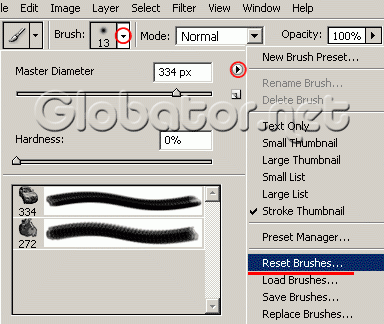
В появившемся окне смело жмите Ок.
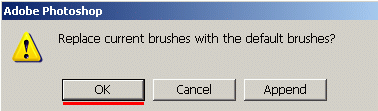
Обычные кисточки вернулись на свои места.
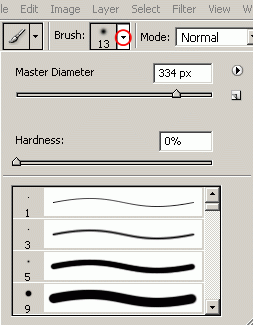
Хорошего настроения и побольше кистей! ;0)
И еще. У всех наборов кистей последняя кисть- подпись автора. Делается она точно таким же образом из оттиска кисти и текста, указывающего автора. Скачайте любой набор кистей с моего сайта и Вы это увидите. Так что это будет домашним заданием ;0)
Кстати, если захотите поделиться своими кистями с другими любителями Фотошопа, то присылайте их мне на e-mail для опубликования в разделе Кисти.
Globator
 Читайте также: Читайте также:
Если у Вас есть вопросы, можете задать их на нашем форуме.
Буду благодарен, если поделитесь ссылкой на эту страницу в одном из сервисов:
Присоединяйтесь к нам в Facebook (просто нажмите кнопку "Мне нравится"):
Понравился материал? Присоединяйтесь к нам в Твиттере @globatornet .
|


